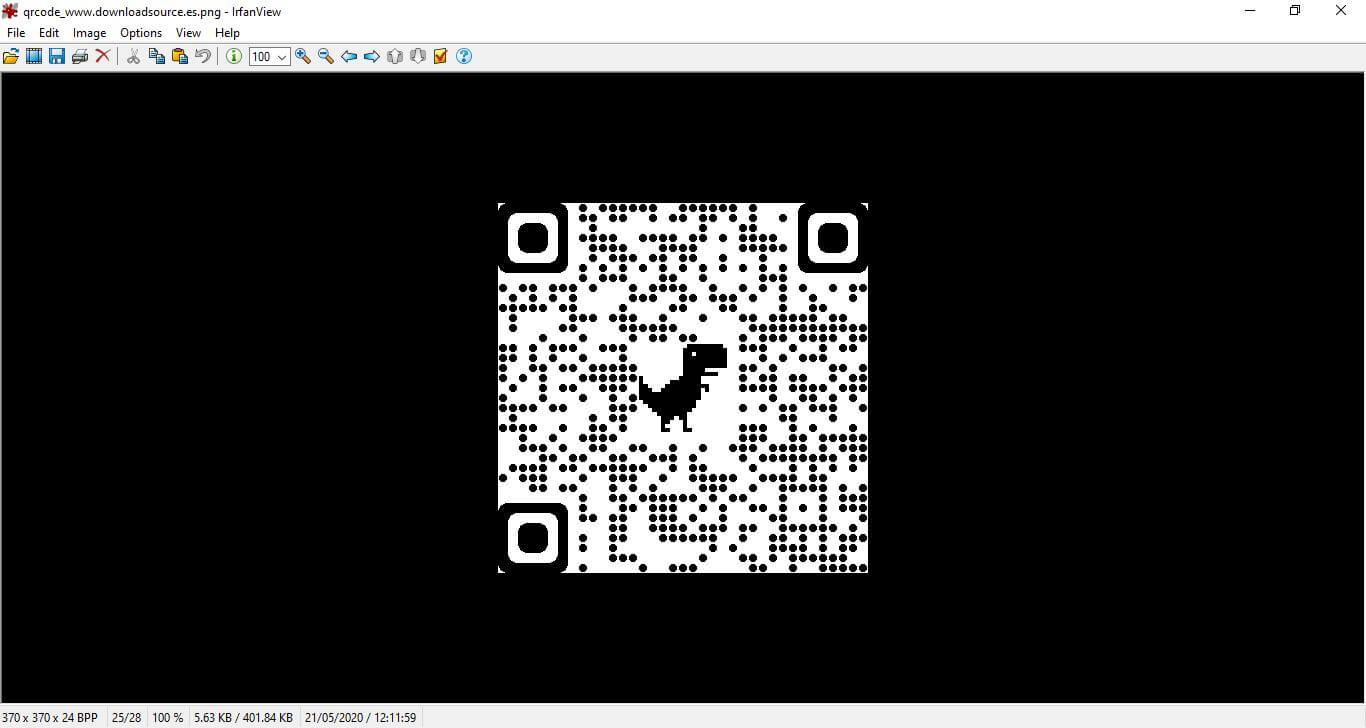La forma más común de compartir una página Web es a través de su URL. Aunque esta es la forma más común, lo cierto es que actualmente existen varias opciones sobre todo si usas el nuevo navegador Microsoft Edge basado en Chromium. Este navegador Web te permite compartir sitios Webs mediante un código QR.

Relacionado: Cómo ver el contenido de Edge en tu TV usando Chromecast
Hay una gran cantidad de características incorporadas en el navegador Web Microsoft Edge basado en Chromium, como por ejemplo compartir sitio web de Código QR, Colecciones o pestañas verticales. Estas opciones permiten una mejor y más eficiente experiencia de navegación y uso del navegador.
En este tutorial nos centraremos en los paso que debemos seguir para poder activar el generador de códigos QR en el navegador Web Microsoft Edge de Windows 10 para poder compartir Webs mediante este tipo de código.
El generador de códigos QR de Edge está diseñado para permitir a los usuarios compartir sitios webs y que estos puedan ser accesibles mediante el escaneo del código QR a través de la cámara incorporada en tu dispositivo móvil o mediante el uso de aplicaciones QR de terceros.
Dicho esto, a continuación queremos mostraros paso a paso como activar y usar la opción compartir URLs mediante código QR en el navegador Microsoft Edge de Windows 10:
Para habilitar el generador de código QR en Edge Chromium, siga las instrucciones que se proporcionan a continuación:
Como activar la función compartir Web por código QR en Microsoft Edge en Windows 10.
1. Abre el navegador Microsoft Edge en Windows 10.
2. En la barra de URLs deberás pegar y dirigirte a la siguiente dirección:
edge://flags
3. Tras pulsar la tecla Enter se mostrará una lista de opciones experimentales.
4. Realiza la búsqueda utilizando el siguiente término:
#sharing-qr-code-generator
5. Esto dejará al descubierto la opción: Enable sharing page via QR Code
6. A la derecha de esta función encontrarás un menú en el que tendrás que seleccionar la opción:
7. En la página Habilitar compartir a través del código QR, a la derecha de la ventana, haga clic en Predeterminado.
8. En el menú desplegable, selecciona la opción: Enable
9. Por último solo te queda guardar los cambios realizados para lo cual tiene que hacer clic en el botón azul: Reiniciar
10. Cuando se vuelva a abrir el navegador Edge, verás como en la barra de direcciones ahora se muestra el ícono del código QR
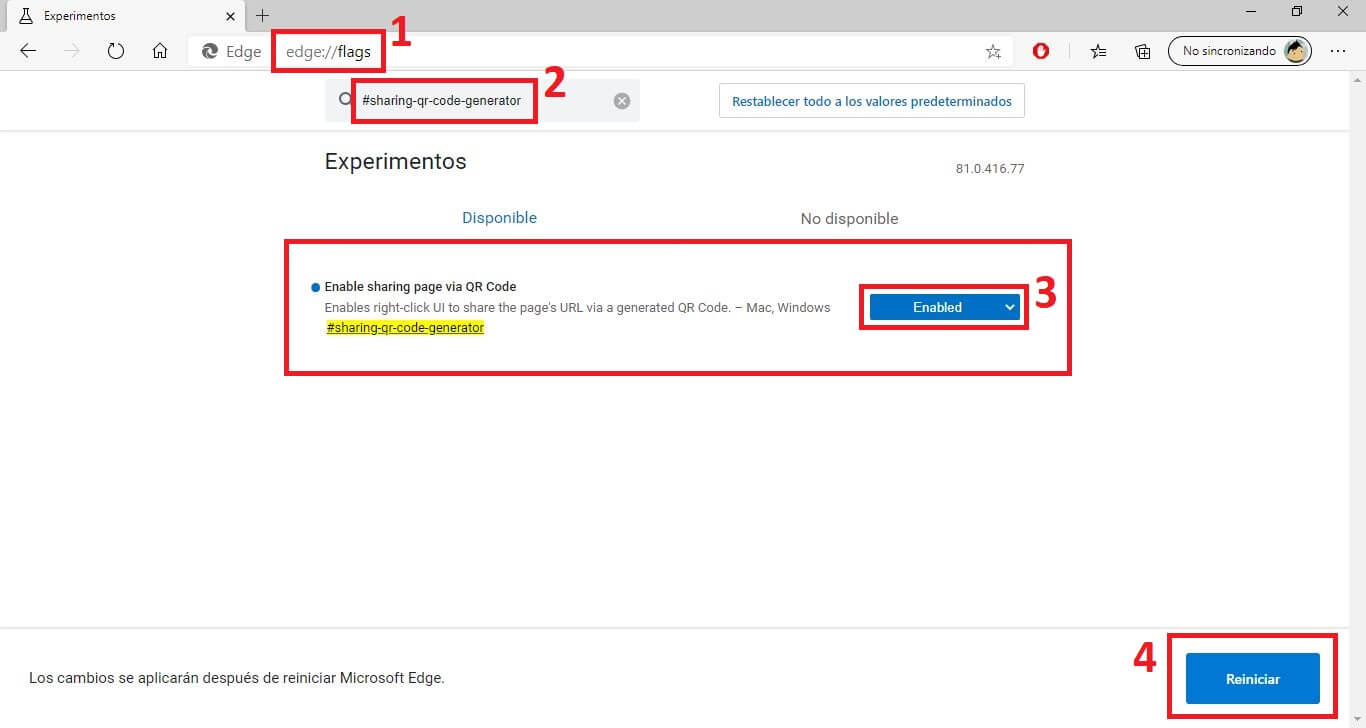
Como compartir un sitio Web mediante código QR
1. Dirígete a la Web que deseas compartir mediante código QR.
2. Una vez en ella, haz clic en la opción QR de la barra de URLs.
3. Esto hará que de manera automática se genere un código QR que podrás ser escaneado de manea directa sobre la pantalla de tu ordenador o bien Descargarla.
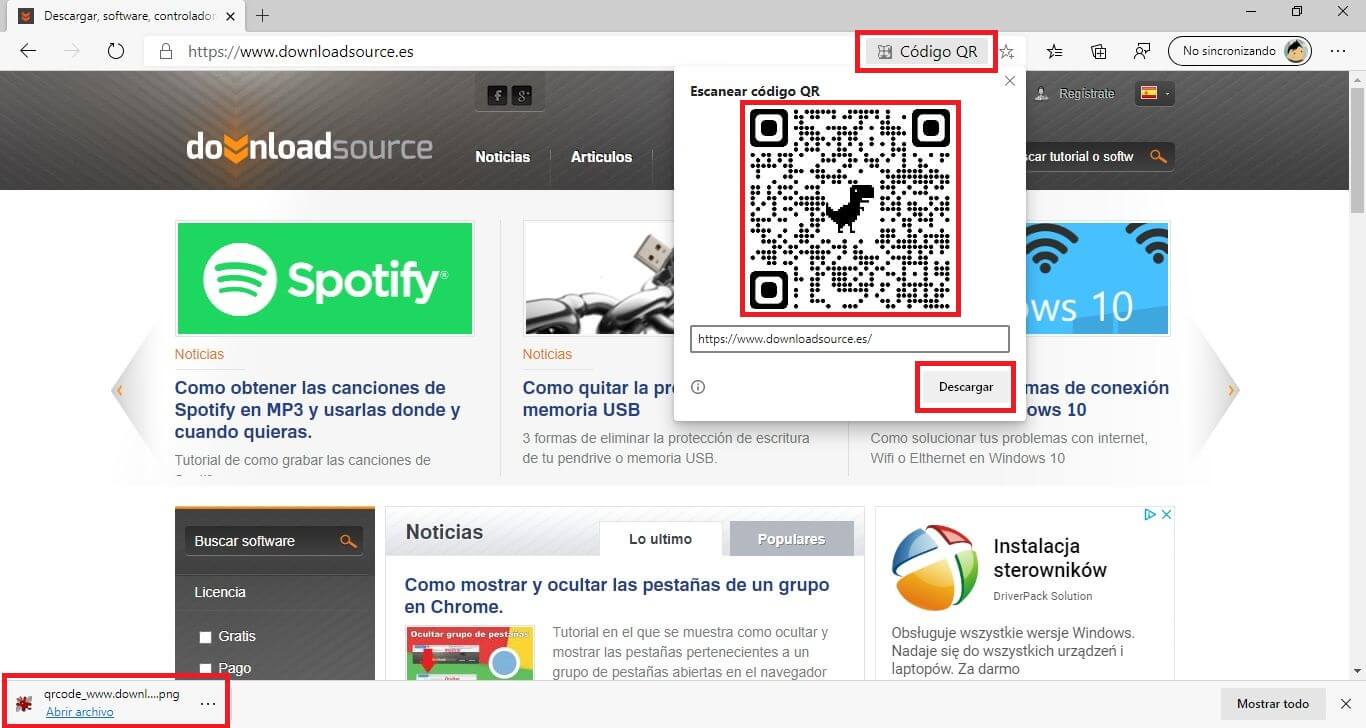
4. Si decides descargar el código QR, podrás abrirlo como una imagen cualquier y si lo deseas podrás compartirlo con otros usuarios a través cualquier medio digital.